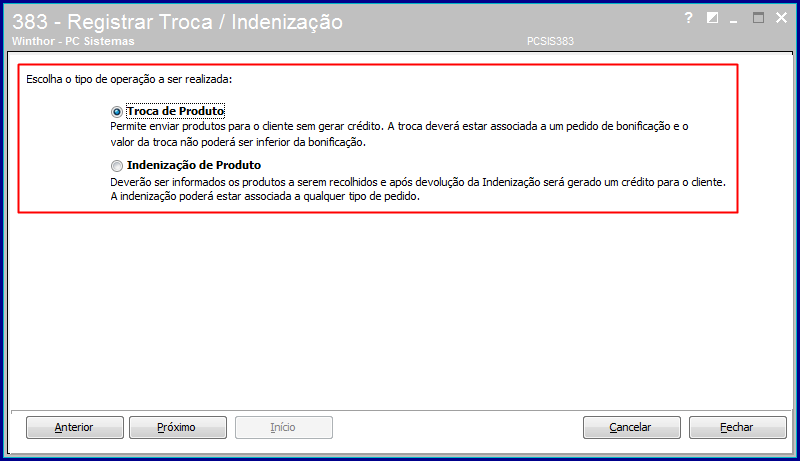- Criado por ERICKA ALBINO DO CARMO, última alteração em 24 jan, 2018
Lançar Indenização de Pedido de Venda - 383
Visão Geral do Programa
A rotina 383 - Lançar Troca/ Indenização tem como objetivo estornar para o cliente (mercadoria ou crédito) o produto que, por algum motivo, não será utilizado pelo mesmo (avariado, vencido, fora de linha etc.). É possível ainda consultar, alterar e imprimir troca/indenização de produto e associar a troca/indenização a um carregamento. Essa indenização deverá estar vinculada a um pedido de venda.
As trocas ou indenizações serão concluídas apenas quando for efetuada a devolução através da rotina 1303 - Devolução de Cliente, ou seja, somente quando for feita a entrada de itens de algum pedido já faturado.

Objetivo da tela: | Tela inicial da rotina 383. |
Ação: | Descrição: |
Registrar Troca Indenização de Pedido | Esta opção é utilizada para selecionar produtos para troca/indenização. Ao clicar em Próximo é exibido na tela seguinte os tipos de operação. Troca de Produto e Indenização de Produto:
Troca de Produto O tipo Troca de Produto possibilia o envio produtos para o cliente sem gerar crédito. A troca deverá estar associada a um pedido de bonificação e o seu valor não poderá ser inferior ao da bonificação. Ao clicar no botão Próximo, são exibidos os seguintes filtros, campos e opções:
Ao informar o número do pedido, os campos Código, Cliente, Cond. Venda, Dt. Ped. e Vl. Total são preenchidos automaticamente. Ao clicar em Próximo é exbida tela para inclusão dos produtos de troca/indenização na planilha Inclua os produtos da Troca/ Indenização. Ao clicar o botão "+" ou a tecla Insert ou Seta para baixo, é possível informar ou pesquisar os produtos. Caso o botão pesquisar, clicando sobre o Código do produto da planilha, seja acionado, é exibida a tela Pesquisa de Produtos, onde são apresentados os seguintes Filtros para seleção dos produtos: Filial do Produto, Fornecedor, Departamento, Seção, Produto e Tipo de Produto (Ativos, Inativos ou Todos). Para exibir os dados nas planilhas Produtos e Últimas Vendas, consta o botão Pesquisar. Ainda nesta tela, são exibidos os campos da caixa Dados Troca/Indenização. São eles:
Estão dispostos ainda na tela Pesquisa de Produtos os botões Confirmar e Cancelar. Ao clicar em Próximo são efetuadas as validações do parâmetro 2369 - Perc. Máximo Indenização de Pedido, da rotina 132 - Parâmetros da Presidência e o campo Indenização, da aba Cond. Venda da rotina 203 - Cadastrar Produto. Estes percentuais serão comparados com o valor do pedido, onde o percentual do parâmetro 2369 é comparado com o valor total do pedido vinculado a indenização/troca. E o percentual da rotina 203 incidirá sobre o preço informado para o produto, comparando com o preço de tabela. Exemplo: percentual da rotina 203 cadastrado com 50%, com preço de tabela do produto R$ 80,00. Neste caso, o produto poderá ser indenizado com valor máximo de R$ 40,00 ou seja, o preço de venda informado não poderá ultrapassar este valor. Indenização de Produto O tipo de operação Indenização de Produto é utilizado para informar os produtos a serem recolhidos. Após a devolução da indenização é gerado um crédito para o cliente. Esta indenização poderá estar associada a qualquer tipo de pedido. Ao clicar no botão Próximo, são exibidos os seguintes campos:
Ao informar o número do pedido, os campos Código, Cliente, Cond. Venda, Dt. Ped. e Vl. Total são preenchidos automaticamente. Ao clicar em Próximo é exibida a tela com a planilha para inclusão dos produtos de troca/indenização. Nesta planilha, as colunas Código, Qt., P. Venda e % Indeniz. poderão ser editadas. Ao clicar no botão "+", é possível informar ou pesquisar os produtos. Caso o botão pesquisar, clicando sobre o Código do produto, seja acionado é exibida a tela Pesquisa de Produtos, onde são exibidos os seguintes Filtros para seleção dos produtos: Filial do Produto, Fornecedor, Departamento, Seção, Produto e Tipo de Produto (Ativos, Inativos ou Todos). Para exibir os dados nas planilhas Produtos e Últimas Vendas, consta o botão Pesquisar. Ainda nesta tela, são exibidos os campos da caixa Dados Troca/Indenização.
Estão dispostos na tela Pesquisa de Produtos os botões Confirmar e Fechar. A opção Consultar Troca / Indenização de Produto é utilizada para efetuar consulta de trocas e indenizações efetuadas. Ao clicar no botão Próximo, são exibidas as opções na tela seguinte. A opção Troca de Produto e Indenizações de Produto disponibilizam os seguintes campos:
Estão dispostas ainda as seguintes opções da caixa Situação, utilizadas como filtro na consulta da troca/indenização: Aberta, Devolvidas, Devolvidas Parcialmente, Excluídas, Abertas/Dev. Parcial, Todas. Ao clicar em Próximo serão exibidas na tela seguinte as planilhas Dados da Troca/Indenização e Produtos da Troca/Indenização. Caso seja necessário excluir algum item das planilhas, consta o botão Excluir. Alterar Troca Indenização A opção Alterar Troca/Indenização de Produto é utilizada para alterar ou excluir trocas/indenizações registradas e após selecionar esta opção e clicar em Próximo, apresentam-se os mesmos filtros da opção Consultar Troca / Indenização de Produto. Ao clicar em Próximo são exibidas na tela seguinte as planilha Dados da Troca/Indenização e Produtos da Troca/Indenização. Caso seja necessário excluir algum item das plnailhas, consta o botão Excluir. Ao clicar em Próximo, na tela seguinte, os campos N. Troca/Indeniz., Data, Pedido e Filial aparecerão preenchidos automaticamente. O campo Observações poderá ser preenchido conforme necessidade. Ao clicar em Próximo, é exibida planilha Inclua os produtos da Troca/Indenização para inclusão dos produtos. São exibidos ainda os totalizadores Vl. Pedido e Vl. Total dos dados da planilha. Imprimir Troca A opção Imprimir Troca/Indenização é utilizada para emissão de relatório das trocas/indenizações registradas. Ao clicar o botão Próximo, são exibidos os mesmos filtros das opções Consultar Troca / Indenização de Produto e Alterar Troca/Indenização de Produto. Ao clicar em Próximo é exibida a tela Impressão e em seguida, apresentado o relatório de Troca/Indenização. Associar a Troca/Indenização a um Carregamento A opção Associar a Troca/Indenização a um Carregamento é utilizada para associar uma indenização/troca em um carregamento aberto. Ao clicar em Próximo são exibidos os mesmos filtros Consultar Troca / Indenização de Produto e Alterar Troca/Indenização de Produto e a situação Abertas, Devolvidas Parcialmente e Abertas/Dev. Parcial. As demais situações apresentam-se desabilitadas, pois esta associação somente poderá ser realizada para indenizações ainda abertas. Se uma indenização já foi concluída, não poderá associá-la novamente em algum carregamento. Ao clicar em Próximo são exibidas na tela seguinte a planilha Dados da Troca/Indenização. Em todas as telas dos processos Registrar Troca/Indenização de Produto estão dispostos os botões:
|
Processo: | Descrição: |
| Registrar Troca de Produto | Registrar Troca de Produto, refere-se a recolher produtos no cliente e gerar pedido bonificado. Parametrização Básica: 1. Acesse a rotina 316 – Digitar Pedido de Venda: digite o pedido de venda (bonificado). É obrigatório associar a indenização a um novo pedido de venda para o cliente aproveitar o frete, ou seja, já que será encaminhado um determinado pedido para o cliente, a entrega será aproveitada para realizar o recolhimento dos itens de troca/indenização; 2. Acesse a rotina 203 – Cadastrar Produto: cadastre o %Indeniz. Produto. Caso este percentual não seja informado na rotina 203, o mesmo deverá ser informado na própria 383. Portanto, deverá ser igual ou menor que o cadastrado na rotina 203 e maior que zero. Esse percentual informado é o equivalente ao que será lançado em crédito para o cliente; 3. Parametrizar na rotina 132 – Parâmetros da Presidência a opção 2369 - Perc. Máximo de Indenização do pedido. Na rotina 383: 1. Selecione a opção Registrar Troca/Indenização de Produto na tela principal e clique o botão Próximo; 2. Selecione a opção Troca de Produto e clique o botão Próximo; 3. Informe/pesquise o número do Pedido; 4. Informe/selecione a Filial e clique em Próximo; 5. Clicar o botão "+" ou "Insert" ou "Seta para baixo" do teclado, para inserir o itens da troca; 6. Informe ou pesquise o Código na planilha; 7. Informe a coluna Qt.(quantidade) na planilha e clique o botão Próximo. Eexibida a mensagem: Confirma gravação?. Ao clicar em Sim, é exibida a mensagem na tela seguinte: "Processo Concluído com Sucesso!". Ao gravar uma indenização é gerado um crédito para o cliente no valor da indenização que será abatido das contas a receber gerado ao faturar o pedido. Observações:
Finalização do Processo de Troca: Ao finalizar o processo de troca na rotina 383, será necessário: 1. Montar o carregamento (Rotina 901 – Montar Carga); 2. Associar a indenização a um carregamento na própria rotina 383 opção Associar a Troca/Indenização a um carregamento; 3. Emitir romaneio de troca (384 – Emitir Acompanhamento de Indenizações) para o carregamento; 4. Recolher produtos no cliente conforme romaneio; 5. Realizar a devolução dos produtos recolhidos na rotina 1303 – Devolução de cliente (Tipo T), onde não é gerado crédito para o cliente no valor da indenização realizada e o processo de indenização é finalizado. |
| Registrar a Indenização de Produto | Realizar a indenização do produto, ou seja, recolher produtos no cliente e gerar crédito para o cliente. Parametrização Básica: 1. Na rotin 316 – Digitar Pedido de Venda: efetuar a digitação do pedido de venda em qualquer modalidade; 2. Acessar a rotina 203 – Cadastrar Produto: cadastre o %Indeniz. Produto. Caso este percentual não seja informado na rotina 203, o mesmo deverá ser informado na própria 383. Portanto, deverá ser igual ou menor que o cadastrado na rotina 203 e maior que zero. Esse percentual informado é o equivalente ao que é lançado em crédito para o cliente; 3. Parametrizar na rotina 132 – Parâmetros da Presidência o parâmetro 2369 - Perc.Máximo de Indenização do Pedido. Na rotina 383: 1. Selecione a opção Registrar Troca/Indenização de Produto na tela principal e clicar no botão Próximo; 2. Selecione a opção Indenização de Produto e clique o botão Próximo; 3. Informe ou pesquise o número do Pedido; 4. Informe ou selecione a Filial e clique o botão Próximo; 5. Clique o botão "+" ou "Insert" ou "Seta para baixo" do teclado para inserir os itens da troca; 6. Informe ou pesquise o Código na planilha e clique o botão Próximo. É exibida mensagem: Confirma gravação?. Ao clicar em Sim, é esxibida mensagem na tela seguinte: “Processo Concluído com Sucesso. Número da Indenização: XX. Número do Pedido de Venda Referenciado: XXXXXX. Valor da Indenização: XX. Código do RCA: XX.”. Ao gravar uma indenização é gerado um crédito para o cliente no valor da indenização que é abatido das contas a receber gerada ao faturar o pedido. Finalização do Processo de Indenização: Ao finalizar o processo de indenização na rotina 383, é necessário: 1. Montar o carregamento (Rotina 901 – Montar Carga); 2. Associe a indenização a um carregamento na própria rotina 383 opção Associar a Troca/Indenização a um carregamento; 3. Emitir romaneio de troca (Rotina 384 – Emitir Acompanhamento de Indenizações) para o carregamento; 4. Recolha produtos no cliente conforme romaneio; 5. Realize a devolução dos produtos recolhidos na rotina 1303 – Devolução de cliente (Tipo T), onde é gerado crédito para o cliente no valor da indenização realizada e o processo de indenização é finalizado. |
| Consultar a Troca de Produto | Realiza a consulta de uma troca de produto. Parametrização Básica: 1. Selecione a opção Consulta Troca / Indenização de Produto e clique o botão Próximo; 2.Selecione a opção Troca de Produto e clique o botão Próximo; 3. Informe ou selecione os filtros conforme necessidade e clique o botão Próximo. É exibida nas planilhas todas as trocas registradas. Caso seja necessário excluir alguma, basta clicar o botão Excluir. |
| Consultar a Indenização de Produto | Realiza a consulta de uma indenização de produto: 1. Selecione a opção Consulta Troca / Indenização de Produto e clicar no botão Próximo; 2. Selecione a opção Indenização de Produto e clique o botão Próximo; 3. Informe ou selecione os filtros conforme necessidade e clique o botão Próximo. É exibida nas planilhas todas as indenizações registradas. Caso seja necessário excluir alguma, basta clicar o botão Excluir. |
Alterar Troca de Produto | Realiza a alteração de uma troca de um produto. 1. Selecione a opção Alterar Troca/Indenização e clique em Próximo; 2. Selecione a opção Troca de Produto e clique em Próximo; 3. Informe ou selecione os filtros e clique em Próximo; 4. Selecione o item na planilha Dados da Troca/Indenização e clique em Próximo; 5. Informe ou selecione o número do Pedido e clique em Próximo; 6. Confera os dados na tela e clique em Próximo; 7. Clicar o botão "+"; 8. Informe ou pesquise o Código na planilha e clique o botão Próximo. É exibida a mensagem: Confirma gravação?. Ao clicar em Sim, é exibida a mensagem na tela seguinte: "Alteração realizada com Sucesso!. |
| Alterar a Indenização de Produto | Realiza a alteração de uma indenização de produto. 1. Selecione a opção Alterar Troca/Indenização e clique em Próximo; 2. Selecione a opção Indenização do Produto e clique em Próximo; 3. Informe ou selecione os filtros e clique em Próximo; 4. Selecione o item na planilha Dados da Troca/Indenização e clicque em Próximo; 5. Informe ou selecione o número do Pedido e clique em Próximo; 6. Confera os dados na tela e clique em Próximo; 7. Clicar o botão "+"; 8. Informe ou pesquise o Código na planilha e clicar o botão Próximo. É exibida a mensagem: "Confirma gravação?". Ao clicar em Sim, é exibida a mensagem na tela seguinte: "Alteração realizada com Sucesso!". |
| Imprimir Relatório de Troca | Realiza a impressão do relatório de troca. 1. Selecione a opção Imprimir Troca/Indenização de Produto e clicar em Próximo; 2. Selecione a opção Troca de Produto e clicar em Próximo; 3. Informe ou selecione os filtros conforme necessidade e clicar em Próximo. É exibido o relatório de troca/indenização. |
| Imprimir Relatório de Indenização | Realiza a impressão do relatório de indenização. 1. Selecione a opção Imprimir Troca/Indenização de Produto e clique em Próximo; 2. Selecione a opção Troca de Produto e clique em Próximo; 3. Informe ou selecione os filtros conforme necessidade e clique em Próximo. É exibido o relatório de troca/indenização. |
| Associar Troca/Indenização a Um Carregamento | Associar a troca/indenização a um carregamento. Observação: somente poderão ser associadas a um carregamento em aberto as indenizações ou trocas que estejam nas situações/status Aberta ou Devolvidas Parcialmente. 1. Selecione a opção Associar a Troca/Indenização a um carregamento e clique em Próximo; 2. Informe ou selecione os filtros conforme necessidade e clique em Próximo; 3. Informe o Nº Carreg. na planilha e clique. É exibida a mensagem: "Deseja gravar alteração?". Ao clicar em Sim, é informado: "Registros gravados com sucesso!. |
Plnailha: | Descrição: |
| Cabeçalho | A planilha Cabeçalho localiza-se no botão de pesquisa do campo Pedido, do processo Registrar Troca/Indenização, com as seguintes colunas disponíveis para exibidção das informações relacionadas ao Registro de Troca/Indenização.
|
| Itens | Planilha Itens localiza-se no botão de pesquisa do campo Pedido, do processo Registrar Troca/Indenização, com as seguintes colunas disponíveis para apresentação das informações relacionadas ao Registro de Troca/Indenização.
|
| Produtos | Planilha Produtos localiza-se no botão de pesquisa da coluna Código (planilha Inclua os Produtos da Troca), do processo Registrar Troca/Indenização", com as seguintes colunas disponíveis para apresentação das informações relacionadas ao Registro de Troca/Indenização.
|
| Últimas Vendas | Últimas Vendas localiza-se no botão de pesquisa da coluna Código (planilha Inclua os Produtos da Troca) , do processo Registrar Troca/Indenização, com as seguintes colunas disponíveis para exibição das informações relacionadas ao Registro de Troca/Indenização.
|
| Dados da Troca/Indenização (Consulta) | Dados da Troca/Indenização localiza-se no processo Consultar Troca/Indenização de Produto, com as seguintes colunas disponíveis para exibição das informações relacionadas ao Registro de Troca/Indenização.
|
| Produtos da Troca/Indenização (Consulta) | Produtos da Troca/Indenização localiza-se no processo Consultar Troca/Indenização de Produto, com as seguintes colunas disponíveis para exibição das informações relacionadas ao Registro de Troca/Indenização.
|
| Dados da Troca/Indenização (Alteração) | Dados da Troca/Indenização localiza-se no processo Alterar Troca/Indenização de Produto, com as seguintes colunas disponíveis para exibição das informações relacionadas ao Registro de Troca/Indenização.
|
| Produtos da Troca/Indenização (Alteração) | Produtos da Troca/Indenização localiza-se no processo Alterar Troca/Indenização de Produto, com as seguintes colunas disponíveis para exibição das informações relacionadas ao Registro de Troca/Indenização.
|
| Dados da Troca/Indenização (Impressão) | Dados da Troca/Indenização localiza-se no processo Imprimir Troca/Indenização de Produto, com as seguintes colunas disponíveis para exibição das informações relacionadas ao Registro de Troca/Indenização.
|
| Produtos da Troca/Indenização (Impressão) | Produtos da Troca/Indenização localiza-se no processo Imprimir Troca/Indenização de Produto, com as seguintes colunas disponíveis para exibição das informações relacionadas ao Registro de Troca/Indenização;
|
| Dados da Troca/Indenização (Associação) | Dados da Troca localiza-se no processo Associar a Troca Indenização a um carregamento, com as seguintes colunas disponíveis para exibição das informações relacionadas ao Registro de Troca/Indenização.
|
Ação: | Descrição |
Preço da Nota Fiscal de Venda do Item | O preço da nota fiscal de venda do item pode ser exibido ao digitar os itens que serão trocados, da seguinte forma: ao selecionar a opção Registrar Troca/Indenização de Produto e, em seguida, Troca de Produto, informe o número do pedido bonificado, selecionar a filial, selecionar o código do produto na planilha, será exibida a tela Pesquisa de Produtos onde é exibida a nova coluna e o novo campo respectivamente, Núm. NF (número da nota fiscal dos pedidos na planilha Últimas Vendas e Núm. N, número da nota fiscal de venda vinculada com o item de troca na caixa Dados Troca/Indenização, desabilitado para alteração). Desta forma, é possível vincular o produto de troca/indenização com uma nota fiscal de venda ao efetuar duplo clique sobre o registro na planilha. Se o produto for vinculado à nota, o preço de venda da troca/indenização deverá ser atualizado automaticamente com o preço de venda do pedido e não poderá ser alterado. Se não for vinculada nenhuma nota de venda, o preço de venda do item da troca deverá ser calculado com base na tabela vinculada à região padrão informada no parâmetro 1279 - Nº região padrão para emissão de ficha técnica de compra, da rotina 132 - Parâmetros da Presidência, conforme processo atual. Observação: para utilizar o processo acima informado é necessário acessar a rotina 560 - Atualizar Banco de Dados na aba Criação/Alteração de Tabelas e Campos, sub-aba I-J-k e marcar a opção Tabela de Cabeçalho Itens. |
Verificação do Prazo Máximo de Indenização Por Produto | Criada opção para associar uma indenização/troca a um carregamento:
|
| Por Que a Rotina Não está Descontando o Crédito do Consumidor Final? | O crédito do consumidor final não será efetuado caso: 1 - O processo de indenização tenha sido efetuado incorretamente na rotina 383, onde o crédito é gerado para o cliente no valor da devolução na rotina 1303 - Devolução de cliente. 2 - Se o parâmetro 2189 - Não utilizar crédito de cliente para consumidor final, da rotina 132 - Parâmetros da Presidência, estiver marcado como Sim. |